iCloudからiPhone WhatsAppメッセージ/連絡先をダウンロードし、Mac上でそれらを回復する方法
「iPhoneのWhatsAppメッセージを予期せず削除した間違ったボタンをタップした後。すべての会話が失われました。 iCloudでファイルをバックアップしていたので、Macでそれらを回復する必要があります。方法を教えてくれる人はいますか MacのiCloudからWhatsAppメッセージを抽出する「」
「iOSの後、iPhoneでWhatsAppメッセージを失いましたアップグレード。これらは仕事に関連しており、私にとって非常に重要です。以前にiCloudでiPhoneデータをバックアップしましたが、iCloudからMac OSでWhatsAppデータを取得するにはどうすればよいですか?」
WhatsAppでチャットして送信するのは楽しいiPhoneを使用して、お友達やご家族に興味深い写真やビデオを提供します。しかし、データ損失は誰にでも起こる可能性があります。バックアップファイルを紛失しない限り、どれほど重要かはわかりません。iCloudでiPhoneデータをバックアップしている場合は、iCloudからファイルを復元できます。 iCloudからWhatsAppファイルを作成し、Macで復元します。
Tenorshare UltDataは、Mac用に特別に設計されていますiPhone上のWhatsAppの連絡先、メッセージ、ビデオ、チャット履歴、その他のファイルをiCloudバックアップから復元します。 iCloudバックアップをダウンロードし、データを上書きすることなく、iCloudバックアップからWhatsAppデータを選択的に復元できます。iPhoneを手元に置かずにiCloudからWhatsAppデータを復元することもできます。このソフトウェアはiOS 12/11/10 / 9.3 / 9と完全に互換性があります/8.3/8.2/8およびMac OS X EI Captain、10.10 Yosmite、10.9 Marvericks、10.8、10.7、10.6、10.5をサポートします。
UltDataを使用してiCloudからWhatsAppファイルを復元する方法
このMac用iPhoneデータリカバリを使用すると、MacのiCloudからiPhoneのWhatsAppの連絡先、メッセージ、履歴を回復するのに遅れることはありません。 iPhone WhatsApp Mac用データ復旧の手順は次のとおりです。ガイドに従ってiCloudからファイルを取り戻すだけです。Mac用iPhoneデータ復旧をダウンロードしてインストールします。
ステップ1:iCloudアカウントにログインする
「iCloudバックアップからデータを回復する」モードを選択します次のインターフェイスが表示されたら、iCloudアカウントとパスワードを入力し、[サインイン]をクリックします。[ログインショートカット]をクリックして、このソフトウェアがiCloudアカウントを検出し、iCloudに自動的にサインインすることもできます。

ステップ2:iCloudバックアップファイルをダウンロードしてスキャンする
iCloudアカウントにログインすると、すべてのバックアップファイルがリストされます。 WhatsAppバックアップファイルを選択し、[次へ]をクリックしてこのバックアップファイルをダウンロードします。

ステップ3:失われたWhatsAppデータのプレビューと回復
回復する必要があるWhatsAppファイルを選択し、[復元]をクリックして、Macに保存します。テキストファイルは.xls、.txt、および.xlmに保存され、連絡先は.vcf / vCardとして保存でき、メディアファイルは元の形式で保存されます。
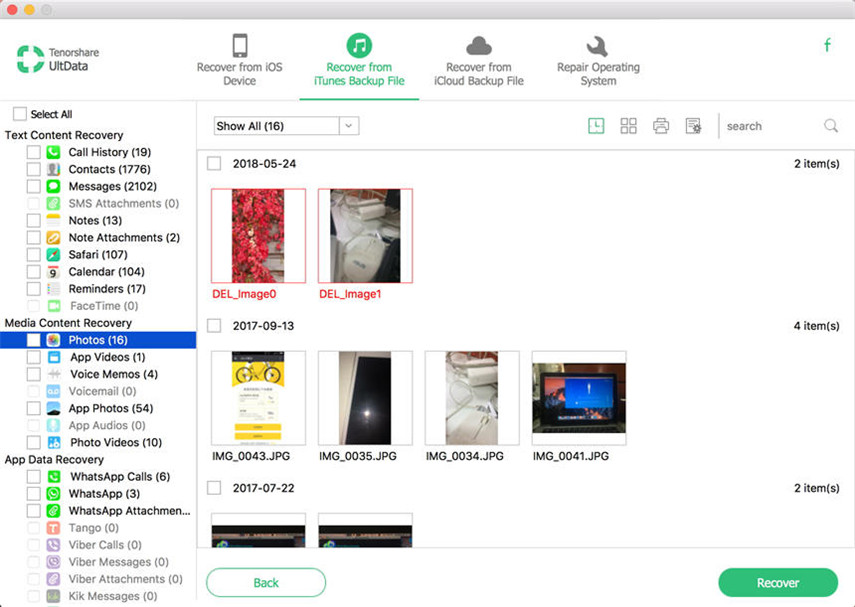
UltDataの無料トライアルをお試しください。 データ損失によるトラブルはもうありません。iPhone、iPad、iPodからWhatsAppメッセージ、連絡先を抽出する方法の詳細については、https://www.tenorshare.com/iphone-data/how-toを参照してください。 -restore-deleted-iphone-whatsapp-messages-and-contacts.html。


![[解決] Whatsappの連絡先がAndroid / iPhoneに表示されない](/images/whatsapp-tips/solved-whatsapp-contactsnot-showing-on-androidiphone.jpg)


![[iOS 12サポート] iCloud Extractor MacでiCloudから写真、ビデオ、WhatsAppメッセージ、連絡先を抽出する方法](/images/iphone-data/ios-12-supportedhow-to-extract-photos-videos-whatsapp-messages-contacts-from-icloud-with-icloud-extractor-m.jpg)



